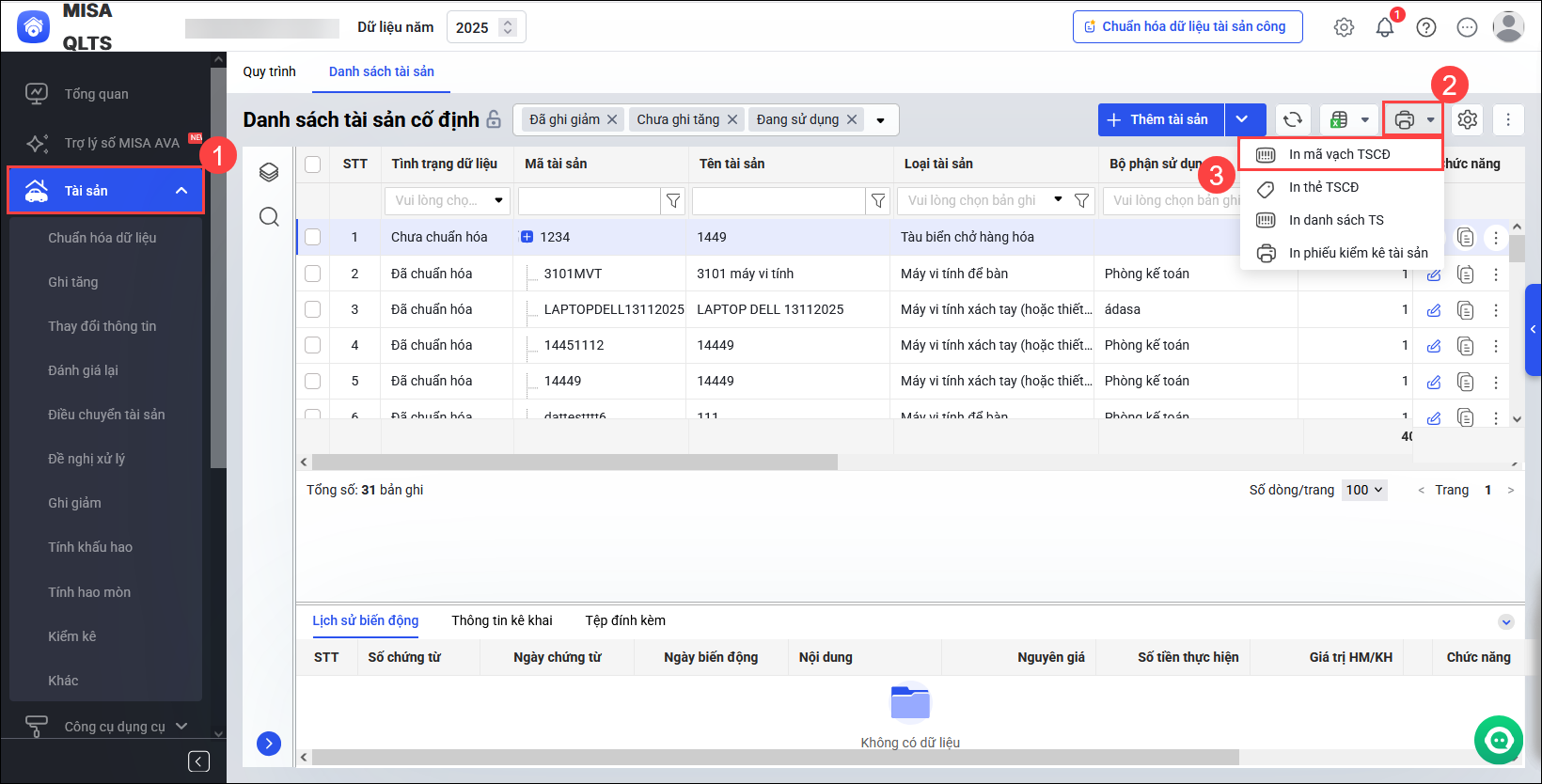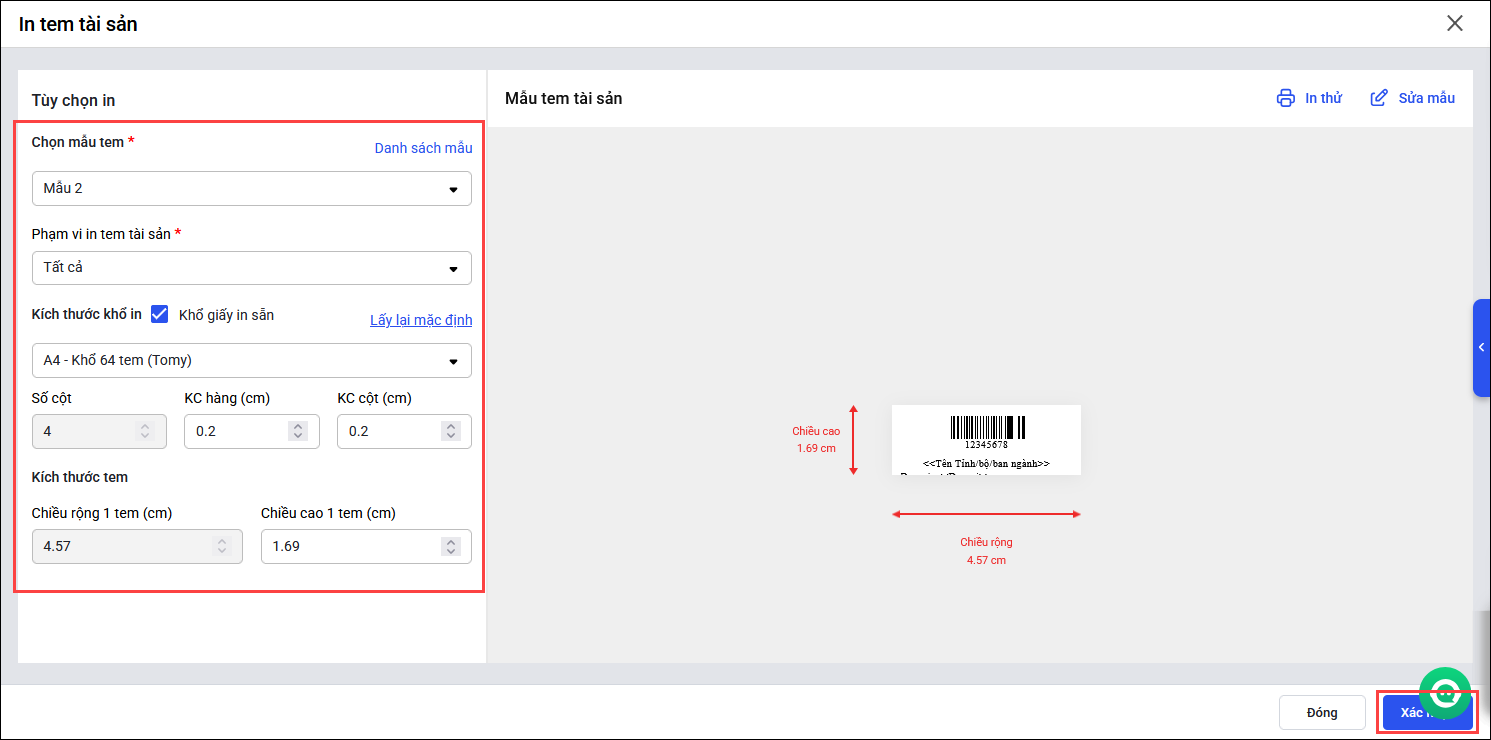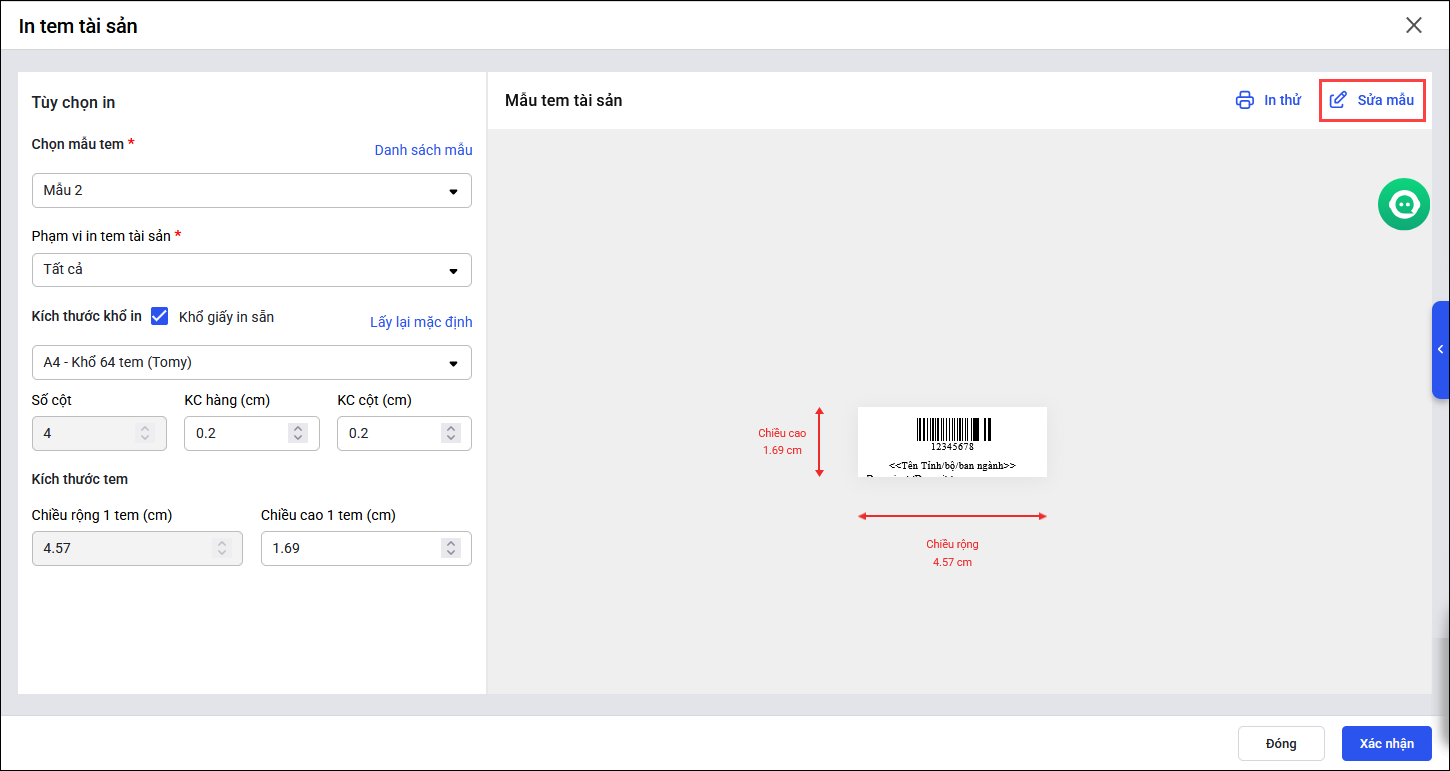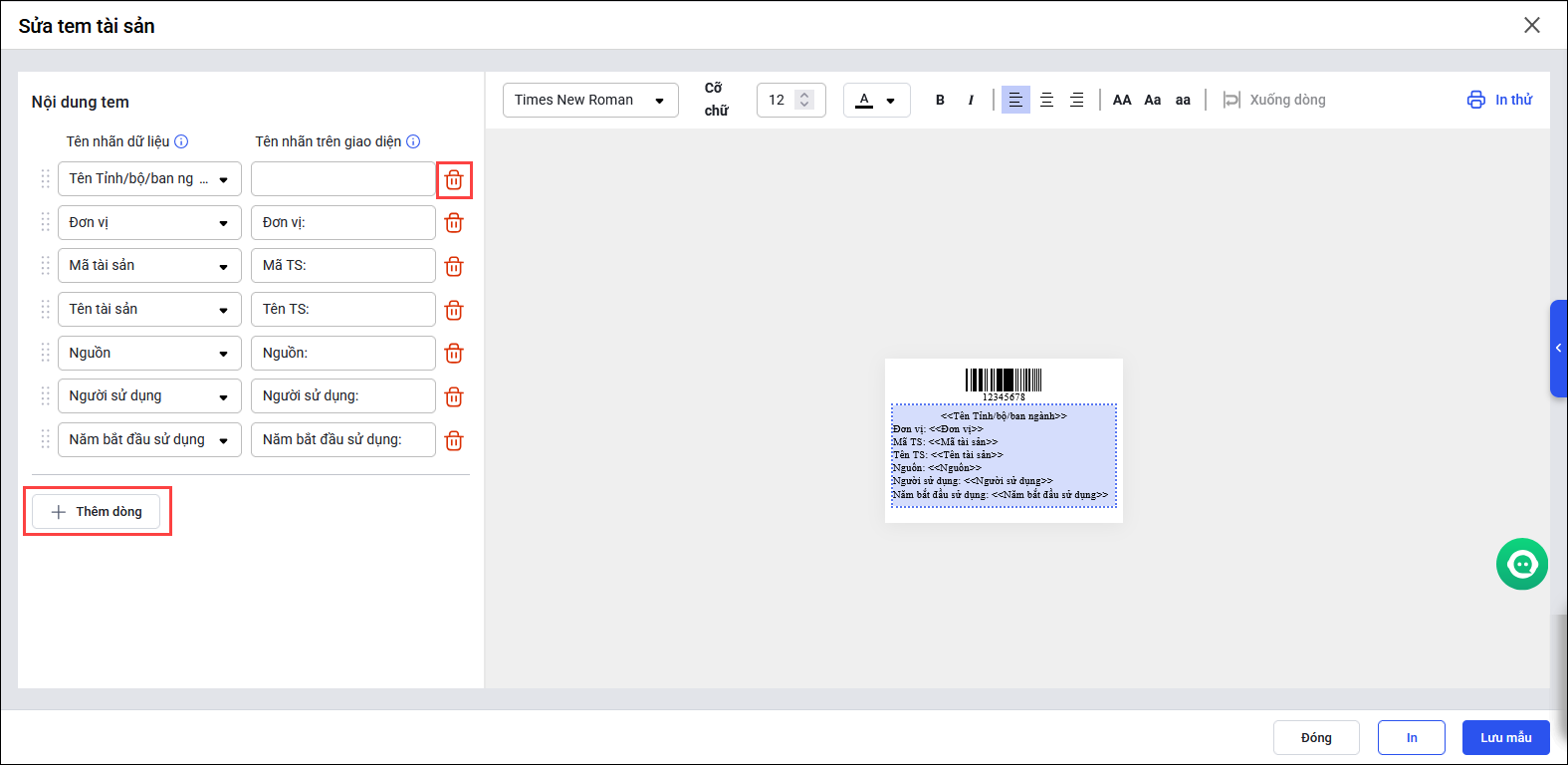1. Tổng quan
Trong quá trình quản lý tài sản, đơn vị thường cần in tem tài sản hoặc in mã vạch tài sản để dán trực tiếp lên từng tài sản nhằm phục vụ việc nhận diện, theo dõi, kiểm kê và đối chiếu thông tin nhanh chóng.
Bài viết này hướng dẫn anh/chị cách in tem tài sản theo mẫu có sẵn, tùy chỉnh khổ giấy – kích thước tem và sửa mẫu tem khi cần bổ sung hoặc thay đổi thông tin hiển thị, giúp đơn vị quản lý tài sản hiệu quả và nhất quán.
2. Lưu ý
Phần mềm mặc định in theo mã vạch Barcode, trường hợp muốn in theo mã QR Code anh/chị thực hiện như sau:
- Vào bánh răng Thiết lập\Tùy chọn nghiệp vụ
- Tại mục Quản lý tài sản/CCDC, tích chọn Quản lý tài sản/CCDC theo mã vạch. Chọn dạng mã vạch Barcode hoặc QR Code. Nhấn Đồng ý